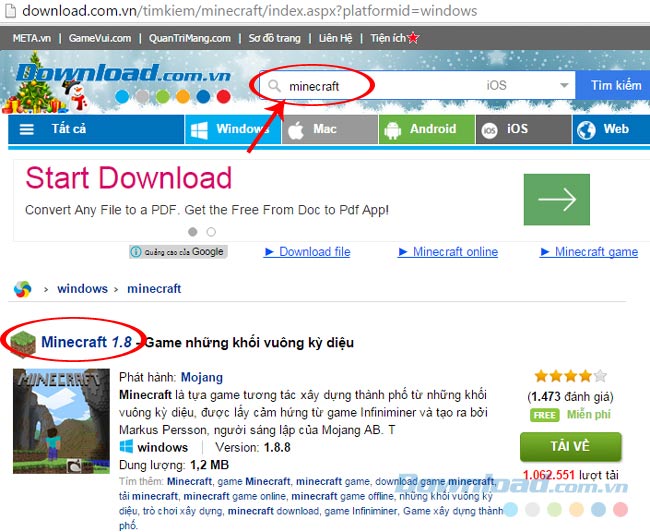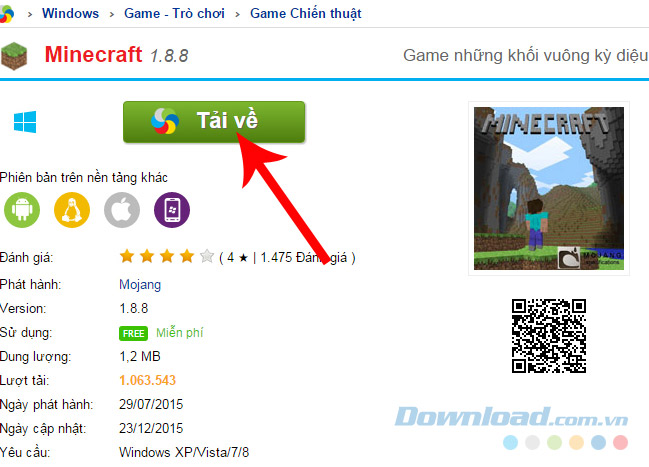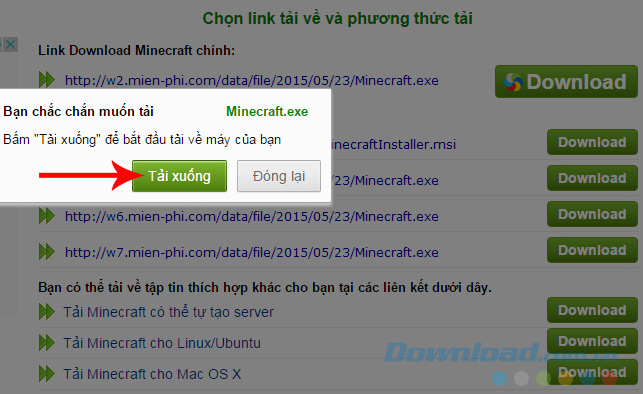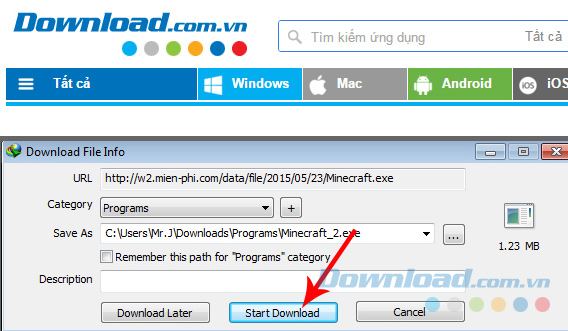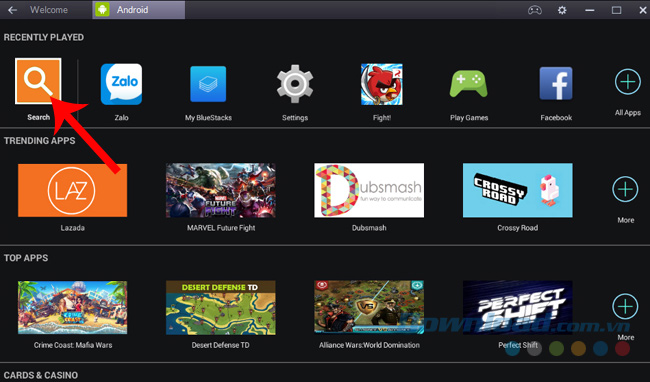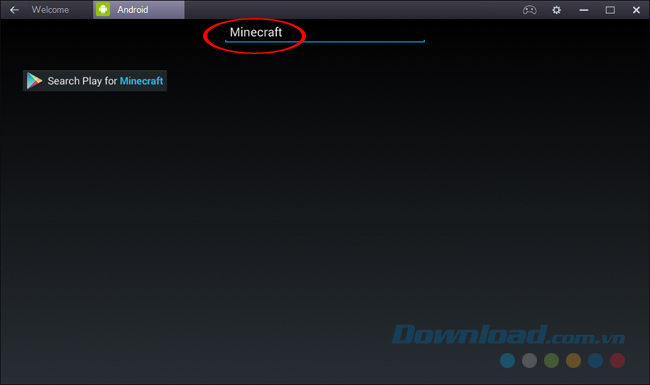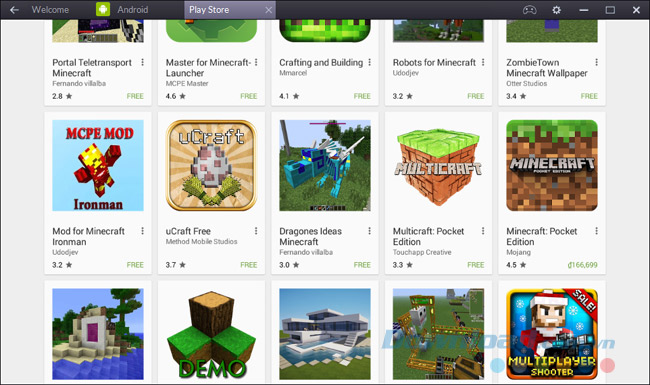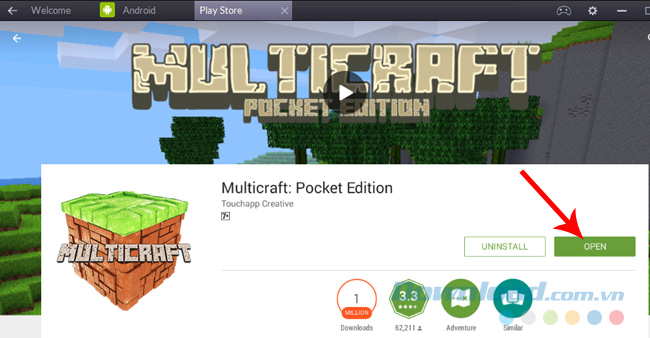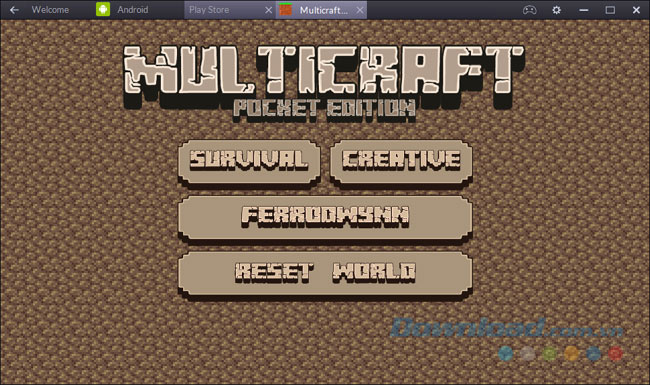Hôm nay Vozz sẽ hướng dẫn các bạn cách cài đặt và chơi game Minecraft – một trong những tựa game kinh điển được yêu thích nhất trên Thế giới. Lý do chính để Minecraft hấp dẫn người chơi chính là ở lối chơi không giới hạn về không gian và thời gian, cùng với các tính năng “thật” y như trong thực tế..
==>> Tải minecraft miễn phí trên máy tính
Video cách chơi minecraft pe trên máy tính
Tuy nhiên, với nhiều người mới tìm hiểu, muốn chơi game này, vấn đề đầu tiên và quan trọng nhất, đó là: Làm sao tải được game Minecraft? Minecraft hiện nay đã có mặt trên tất cả các hệ điều hành của Windows và cả điện thoại. Trong bài viết sau đây, Vozz sẽ hướng dẫn các bạn cách tải game này cho máy tính.
Bạn đang đọc: Cách cài và chơi game Minecraft trên máy tính – Vozz
Cách tải minecraft pe trên máy tính
- Minecraft cho PC
- Minecraft cho Mac
- Minecraft cho Linux
Bước 1: Các bạn truy cập vào trang chủ của Download.com.vn và nhập từ khóa “Minecraft” vào khung tìm kiếm rồi Enter. Kết quả hiện ra bên dưới, các bạn tìm game Minecraft dành cho máy tính rồi nhấp vào tiêu đề game.
Bước 2: Nhấp vào mục Tải về.
Chọn một trong số các link liên kết bên dưới, sau đó click vào Tải xuống để tải game Minecraft về máy tính.
Bước 3: Nhấp vào Start Download (nếu bạn đang sử dụng công cụ hỗ trợ download IDM) để tải về.
Và sau cuối, đây là thứ các bạn muốn, chơi thôi nào !
>> Xem thêm: Hướng dẫn cài đặt Mincraft trên máy tính
Tải Minecraft trên giả lập BlueStacks
Ngoài việc cài trực tiếp Minecraft trải qua file mà hãng đã cho sẵn, bạn hoàn toàn có thể tải và cài Minecraft trải qua các giả lập có sẵn trên máy tính, trong bài viết này chúng tôi sử dụng BlueStacks nhưng bạn cũng hoàn toàn có thể sử dụng các giả lập khác như NoxPlayer hay LDPlayer …
BlueStacks
Bước 1: Sau khi cài đặt BlueStacks thành công, các bạn khởi động giả lập này lên và chạm vào Search.
Bước 2: Nhập từ khóa Minecraft rồi Enter.
Bước 3: Chọn game để tải về.
Bước 4: Nhấp vào Install và Accept ở cửa sổ tiếp theo.
Bước 5: Nhấp vào OPen để mở game.
Giờ thì hoàn toàn có thể chơi Minecraft được rồi.
Nếu bạn muốn chơi Minecraft ở mọi lúc mọi nơi thì hãy tải ngay các phiên bản Minecraft dành cho mobile ở đây :
- Tải Minecraft for iOS
- Tải Minecraft cho Android
Nếu là “newbie” và chưa hiểu rõ lắm về các thao tác với game này, các bạn có thể tham khảo một số bài hướng dẫn sau đây:
- Hướng dẫn cài đặt Minecraft cho Linux.
- Hướng dẫn chơi Minecraft cho người mới bắt đầu.
- Top các lệnh cơ bản cho người mới chơi game MineCraft.
- Hướng dẫn tải và cài đặt map cho Minecraft.
Với hướng dẫn này, kỳ vọng các bạn sẽ hoàn toàn có thể tự mình tải game Minecraft và thưởng thức cùng những ô vuông ma thuật này trên máy tính của mình. Chúc các bạn có những khoảng thời gian ngắn vui chơi vui tươi ! Từ khóa tìm kiếm : cách tải minecraft pe trên máy tính, cách tải minecraft trên máy tính, tải minecraft pe trên máy tính, tải minecraft trên máy tính, tai minecraft tren may tinh, cách tìm dân làng trong minecraft tren may tinh, minecraft tren may tinh, tai minecraft pe tren may tinh, huong dan tai minecraft tren may tinh, tải minecraft miễn phí trên máy tính, cach tai minecraft tren may tinh, cách tải minecraft miễn phí tren may tinh, cách tải minecraft pe miễn phí tren may tinh, cách tải minecraft 1.16 trên máy tính, cách tải minecraft pe tren may tinh win 7, minecraft pe tren may tinh, cách chơi minecraft pe trên máy tính, cách chơi minecraft pe tren may tinh, minecraft choi tren may tinh, cách tải minecraft 1.16 miễn phí trên máy tính, tải minecraft trial trên máy tính, cách tải minecraft pe trên máy tính miễn phí, hướng dẫn tải minecraft trên máy tính, cách chơi minecraft miễn phí trên máy tính, cách tải minecraft miễn phí tren may tinh 2018, cách tải minecraft trial trên máy tính, cách tải minecraft miễn phí tren may tinh 2019, minecraft trên máy tính, huong dan tai minecraft pe tren may tinh, cách tải minecraft pe tren may tinh mien phi, cách chơi minecraft trên máy tính, cách tải minecraft bedwars trên máy tính, cách chỉnh chính sách phát minh sáng tạo trong minecraft trên máy tính, cách tải minecraft hexxit trên máy tính, cách tải game minecraft trên máy tính, cách điều khiển và tinh chỉnh minecraft trên máy tính, chơi minecraft trên máy tính, cách tải minecraft bedwars tren may tinh, hướng dẫn chơi minecraft trên máy tính, cách tải minecraft trên máy tính windows 7, tải minecraft pe miễn phí trên máy tính, cách tải minecraft trên máy tính miễn phí, tai minecraft mien phi tren may tinh, game minecraft trên máy tính, tai game minecraft tren may tinh, choi game minecraft pe tren may tinh, cách tải minecraft 1.13 tren may tinh, choi game minecraft tren may tinh, chơi game minecraft trên máy tính, cách tải minecraft pe tren may tinh win 10